
Als u om foto's van de iPhone naar de computer naar de computer over te zetten, kunt u het hoofd bieden aan absoluut elke gebruiker (u hoeft alleen Windows Explorer te openen), dan met de omgekeerde overdracht is de taak enigszins gecompliceerd, omdat het beeld van de computer niet zal worden ingewikkeld in staat zijn om afbeeldingen naar het apparaat te kopiëren. Hieronder beschouwen we in meer detail hoe het kopiëren van afbeeldingen en video-opnamen van een computer op de iPhone, iPod Touch of iPad wordt uitgevoerd.
Helaas, om foto's van een computer naar de iOS-gadget over te zetten, is het noodzakelijk om toevlucht te nemen tot de hulp van het iTunes-programma, dat al een groot aantal artikelen is gewijd aan onze site.
Hoe foto's van een computer naar de iPhone te zetten?
1. Start de iTunes-software op uw computer en sluit de iPhone aan op een computer met behulp van een USB-kabel of Wi-Fi-synchronisatie. Nadat het apparaat door het programma wordt bepaald, klikt u op het bovenste gedeelte van het venster op het verschijnen pictogram van uw gadget.
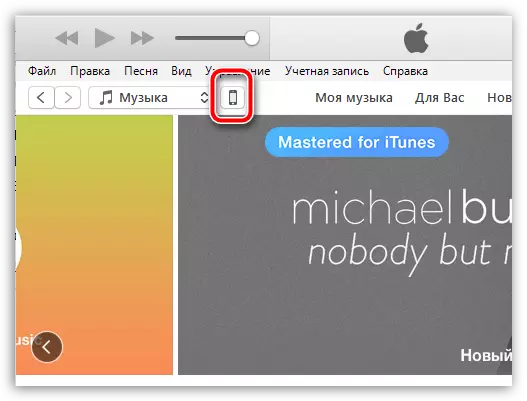
2. Ga in het linker gedeelte van het venster naar het tabblad "Foto" . Aan de rechterkant moet u een vinkje in de buurt van het item installeren. "Synchroniseren" . Standaard biedt iTunes kopieerfoto's uit de standaard afbeeldingsmap. Als alle afbeeldingen die moeten worden gekopieerd naar de gadget in deze map worden afgerekend, verlaat u het standaarditem "Alle mappen".
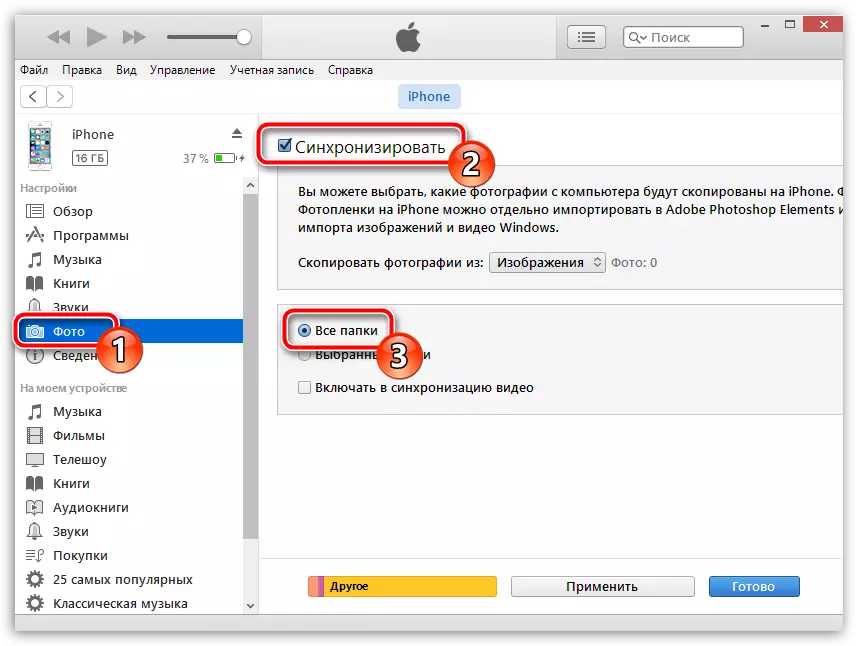
Als u naar de iPhone moet overzetten, niet alle afbeeldingen uit de standaardmap, maar selectief, vinkt u het item aan "Geselecteerde mappen" , En hieronder schuif de teken in de buurt van die mappen, de afbeeldingen waarin naar het apparaat worden gekopieerd.
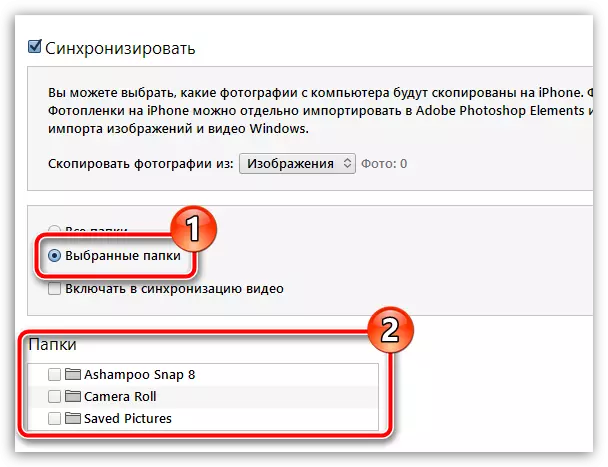
Als de foto's op de computer zich bevinden en helemaal niet in de standaardmap "Afbeeldingen", dan in de buurt van het item "Foto's kopiëren van" Klik op de momenteel geselecteerde map om Windows Verkenner te openen en een nieuwe map te selecteren.
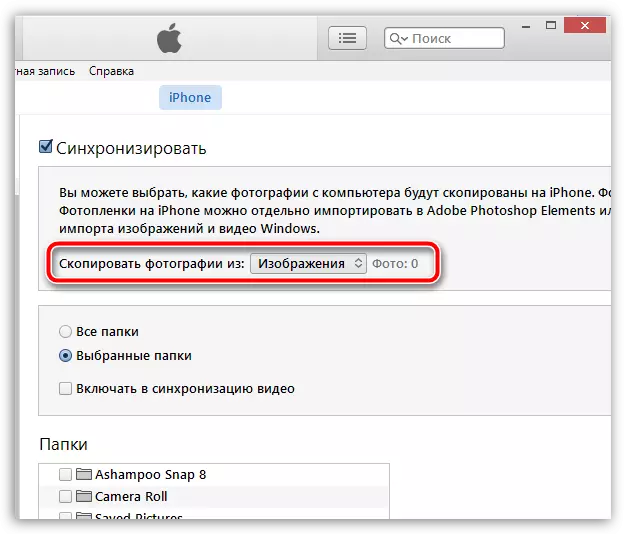
3. In het geval dat in aanvulling op de afbeeldingen die u moet overdragen naar de gadget- en video-opnamen, dan in hetzelfde venster niet vergeten om het vakje in de buurt van het item te controleren "Videosynchronisatie inschakelen" . Wanneer alle instellingen zijn opgegeven, blijft het alleen om de synchronisatie te starten door op de knop te klikken "Van toepassing zijn".

Zodra de synchronisatie is voltooid, kan de gadget veilig worden losgekoppeld van de computer. Alle afbeeldingen worden met succes weerspiegeld op het IOS-apparaat in de standaardfoto-applicatie.
